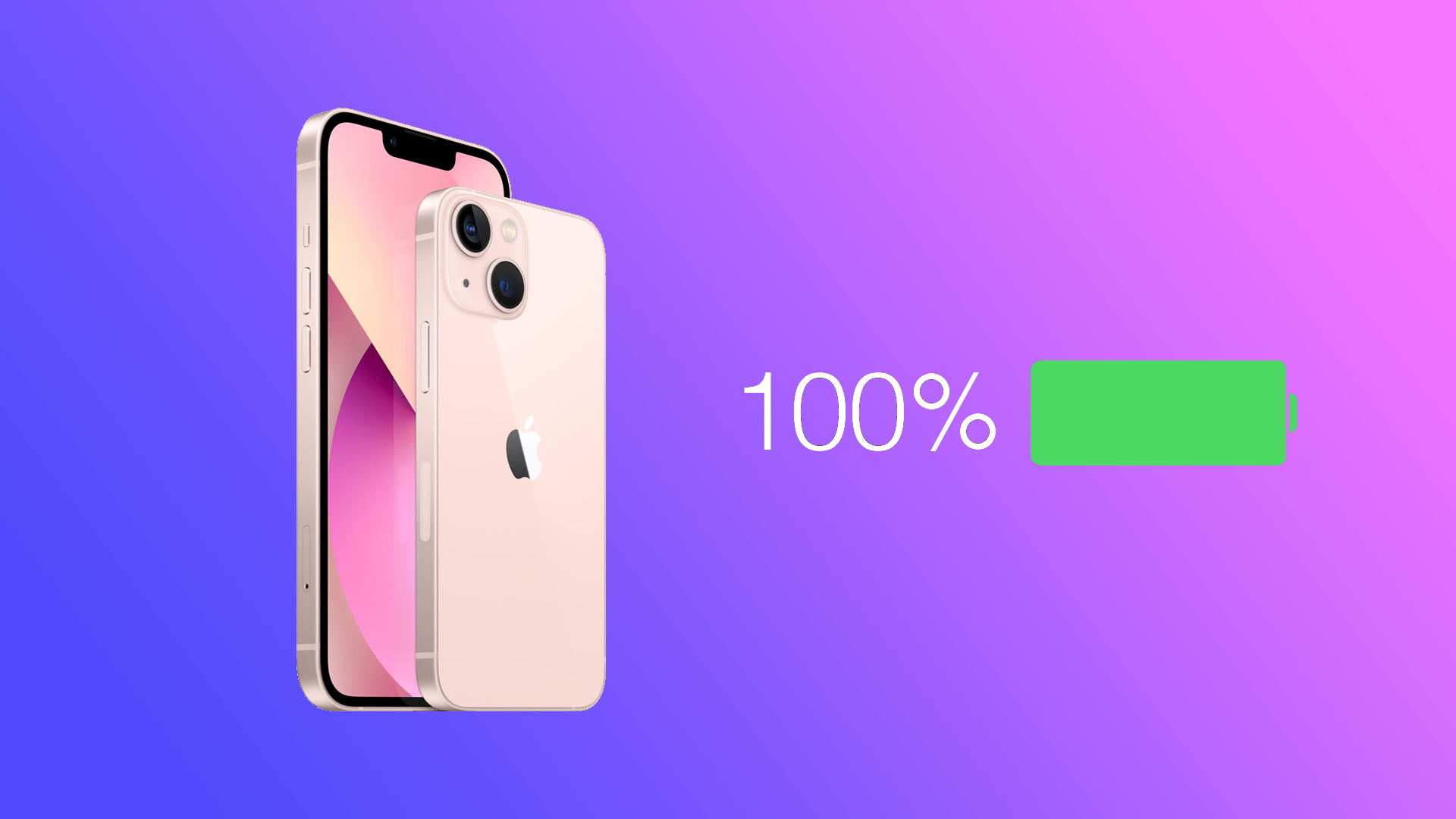Apples historie med batteriprosentalternativet har pågått lenge. Selskapet tok det ut og la det inn igjen. Heldigvis kan du nå slå på batteriprosenten hvis du har iOS 16 på iPhone.
Å vite slik informasjon er viktig for mange brukere for å overvåke iPhonens helse og bruk. Noen ganger kan du ikke se fra standard statuslinje hvor mye lading som er igjen. Og batteriprosentverdien gir ofte mer innsikt i når det er verdt å slå av strømkrevende apper eller funksjoner som Bluetooth eller Wi-Fi for å spare strøm.
Så la oss se nærmere på hvordan du aktiverer denne funksjonen.
Slik aktiverer du batteriprosent på iPhone
Hvis du vil vise batteriprosenten på iPhone, kan du følge disse trinnene:
- Åpne appen Innstillinger og gå til Batteri.
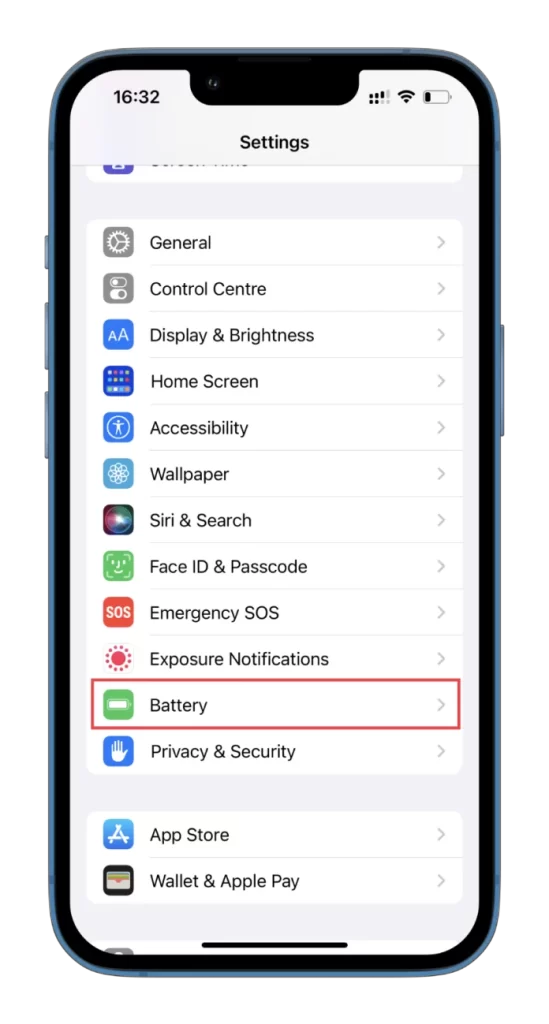
- Aktiver deretter funksjonen Batteriprosent.
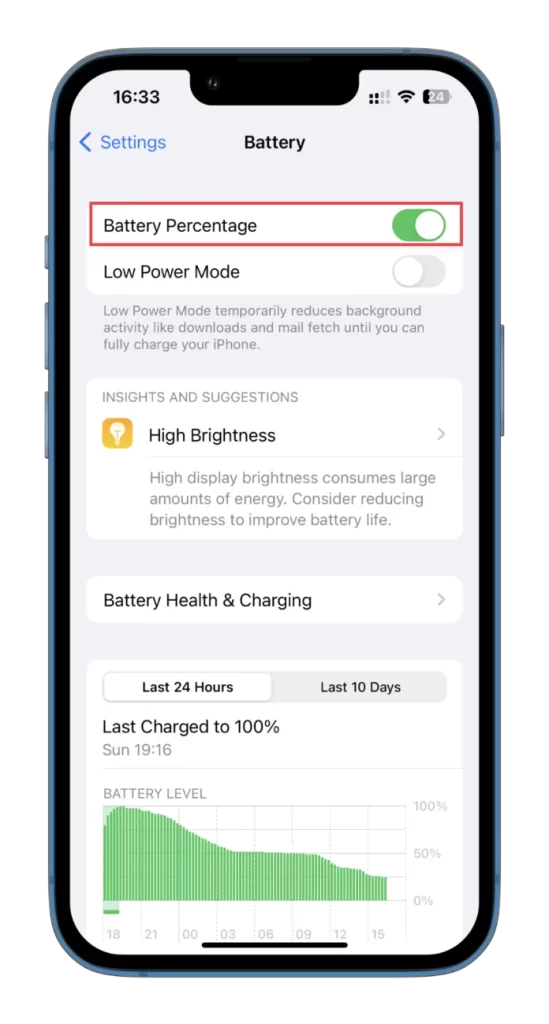
Nå som du har slått på batteriprosenten, vil du se prosentandelen ved siden av batteriikonet øverst til høyre på iPhone-skjermen. Du kan også se hvilke apper som bruker mest strøm i Batteri-menyen. Det kan hjelpe deg med å ta mer informerte beslutninger om hvilke apper du skal lukke eller avinstallere.
Videre, hvis du ikke vil aktivere batteriprosentfunksjonen på iPhone, kan du sveipe ned fra høyre hjørne for å åpne Kontrollsenter. Her kan du også se prosentverdien.
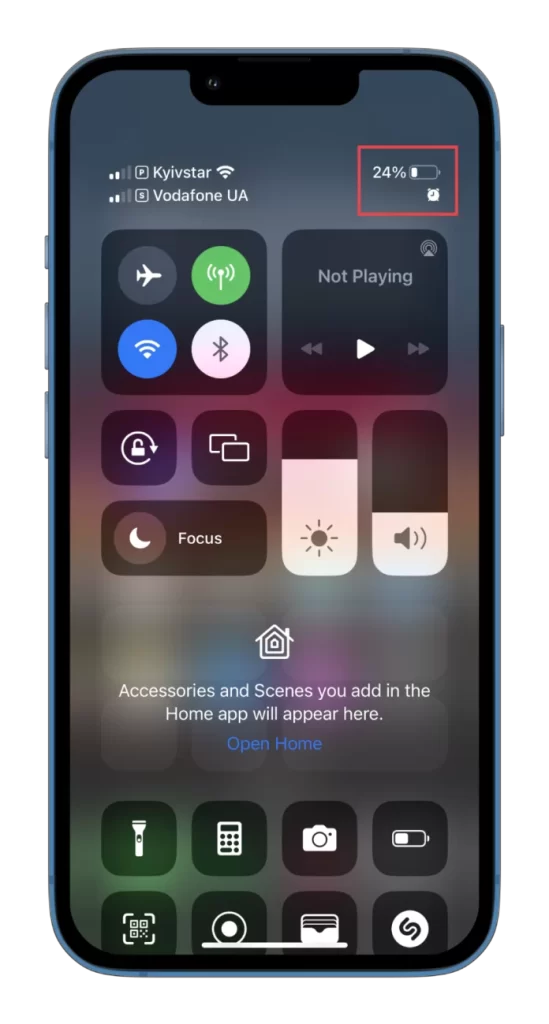
Faktum er at denne funksjonen sløser med strøm når den er på. Derfor er det mange som ikke slår den på for å spare strøm.
Slik legger du til en Batterier-widget på start- og låseskjermen på din iPhone
Med de nye iOS 16-funksjonene kan du legge til widgets på låseskjermen og startskjermen. Slik kan du legge til Batteri-widgeten.
Låseskjerm
Følg disse trinnene for å legge til Batterier-widgeten på iPhone-låseskjermen:
- Berør og hold låseskjermbakgrunnen til tilpasningsskjermen vises.
- Velg deretter ønsket skjermbilde og trykk på Tilpass.
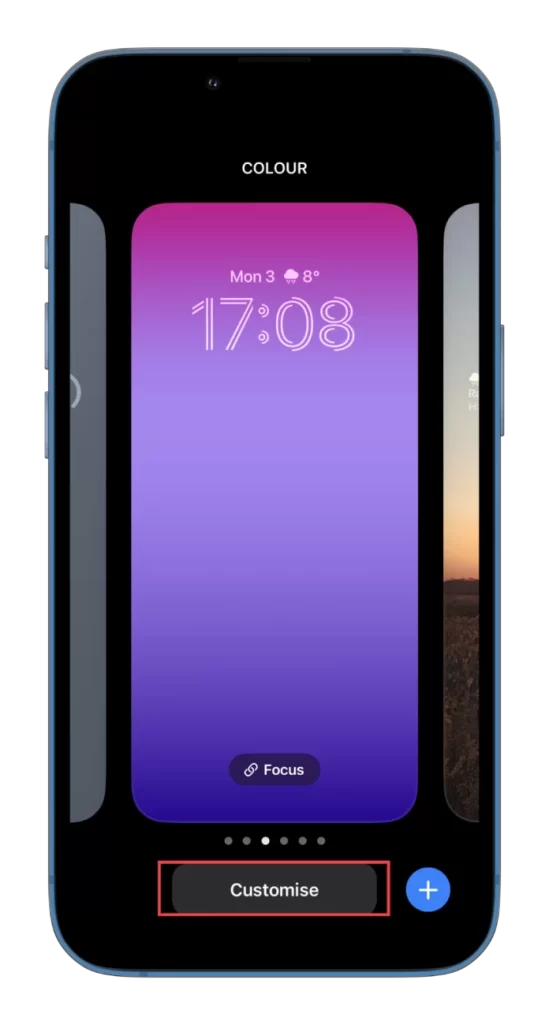
- Deretter trykker du på Lås skjerm.
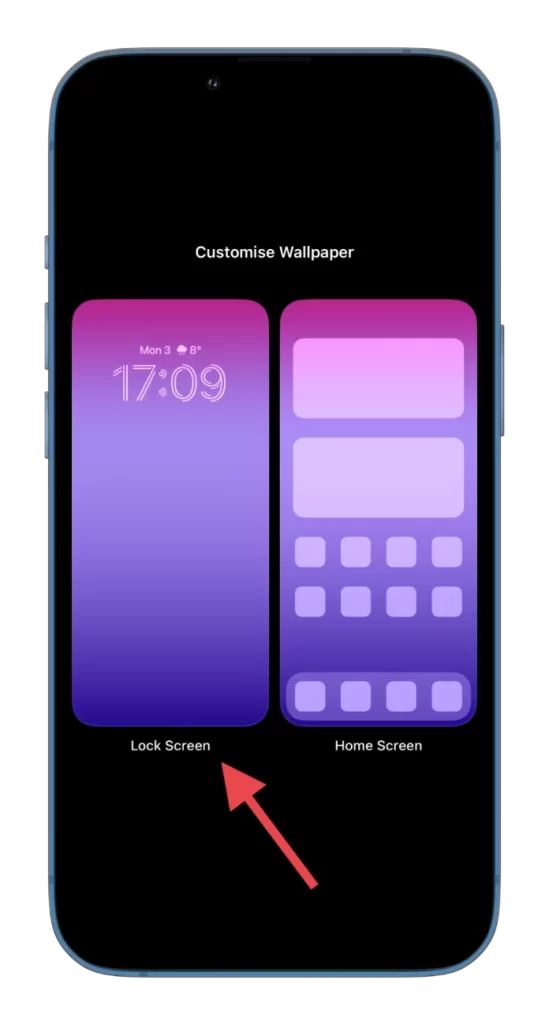
- Trykk på Legg til widgeter.
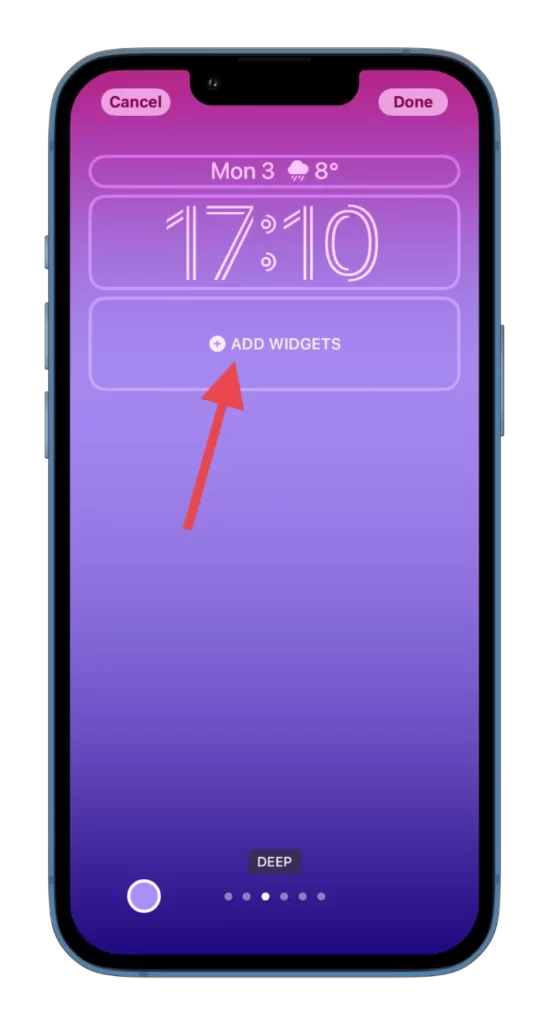
- Bla nedover og velg Batterier.
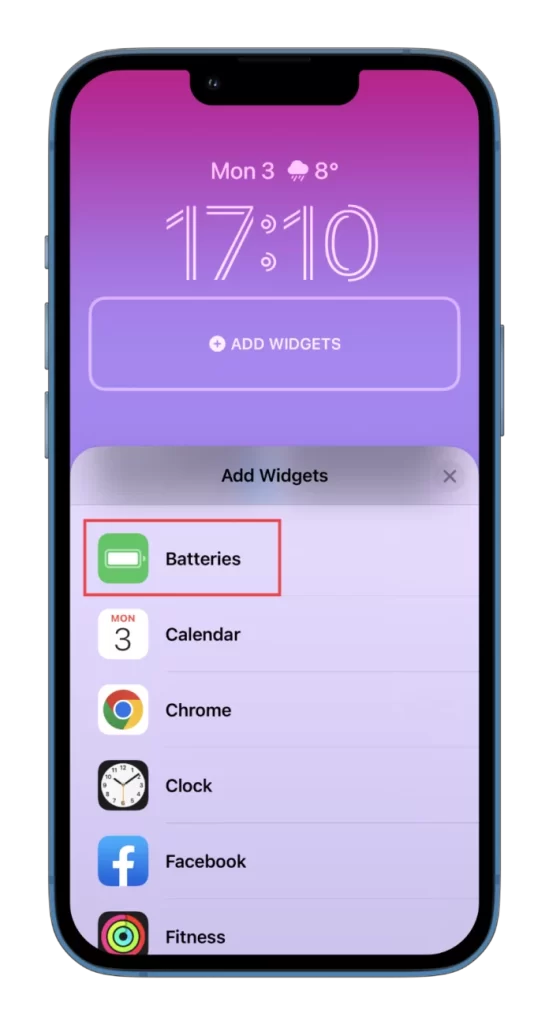
- Trykk til slutt på widgeten med batteriprosenten.
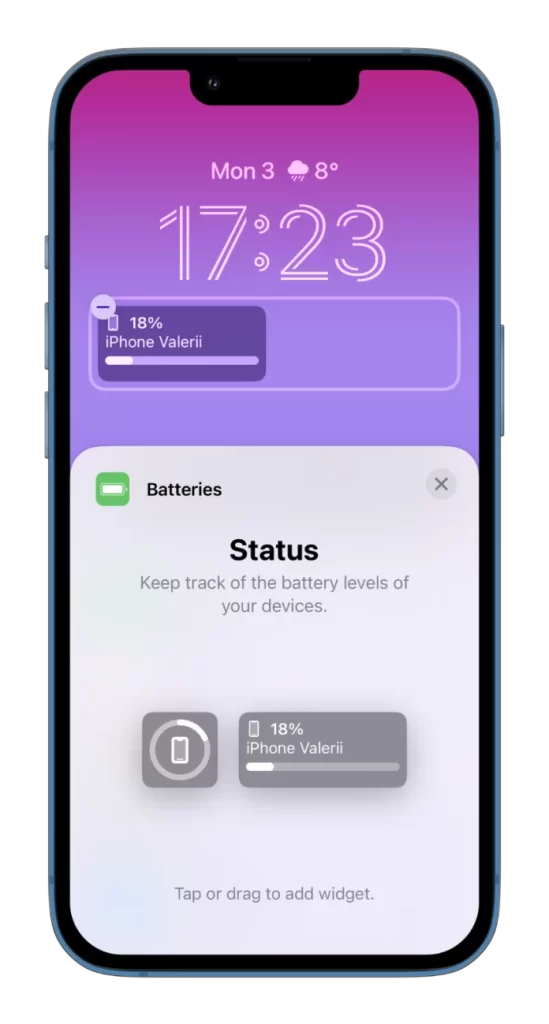
Nå skal du se batteriprosenten på iPhone-låseskjermen.
Startskjerm
Følg disse instruksjonene for å legge til Batterier-widgeten på iPhone-skjermen:
- Berør og hold bakgrunnen på startskjermbildet til appens ikoner rister.
- Trykk deretter på +-ikonet øverst til venstre på skjermen.
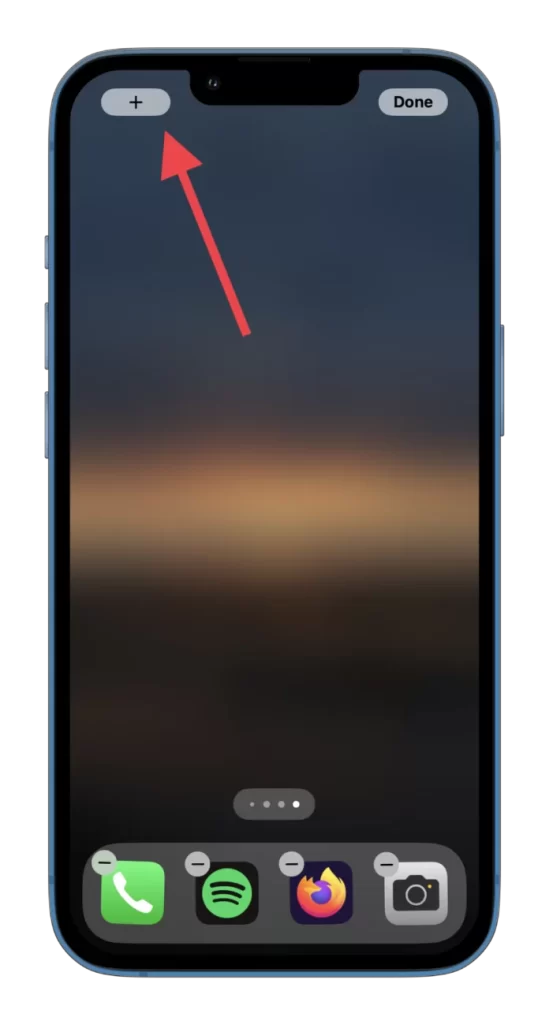
- Bla nedover og velg Batterier.

- Deretter velger du widgeten du vil bruke, og trykker på Legg til widget.
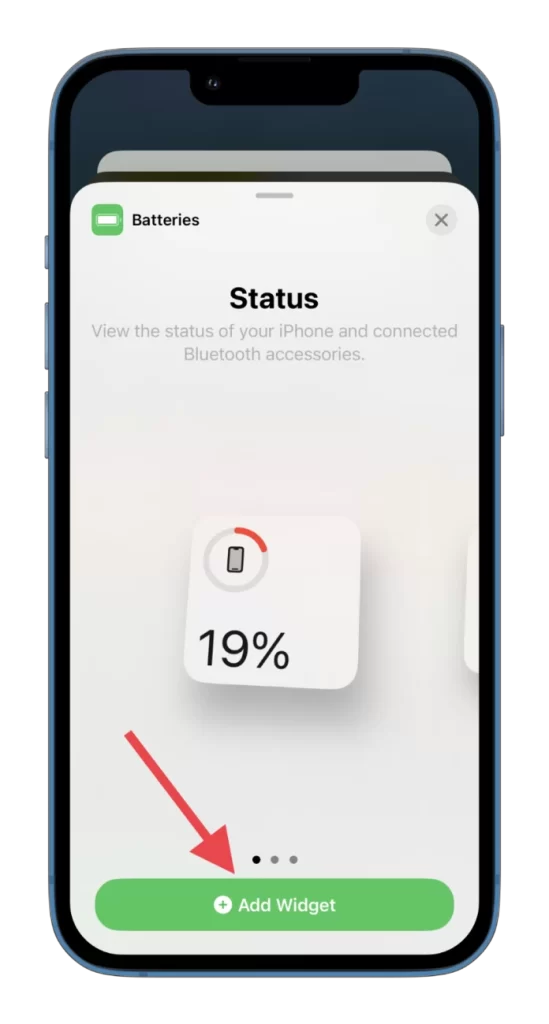
- Til slutt skal den vises på startskjermen.
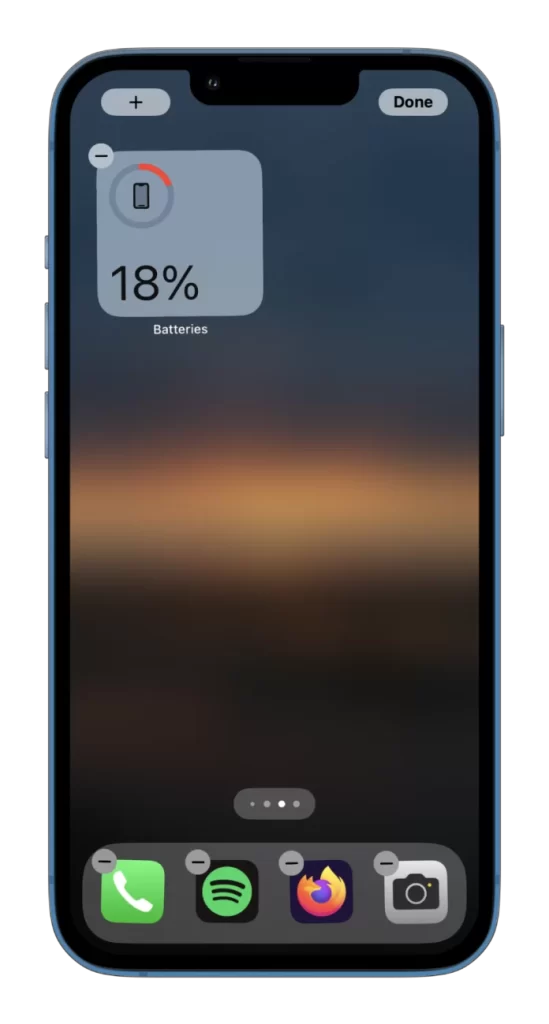
Du kan plassere den der du finner det praktisk. For å fjerne denne widgeten, berør og hold den og trykk på minus «-» -ikonet. Deretter bekrefter du slettingen.
Slik sparer du batteriet på iPhone
Det er flere måter å spare batterilevetid på en iPhone:
- Reduser lysstyrken på skjermen: Senking av lysstyrken på skjermen kan forlenge batterilevetiden betydelig. Du kan gjøre dette ved å sveipe opp fra bunnen av skjermen for å få tilgang til kontrollsenteret, og deretter skyve glidebryteren for lysstyrke til venstre.
- Slå av Oppdatering av apper i bakgrunnen: Denne funksjonen lar apper oppdatere innholdet i bakgrunnen selv når du ikke bruker dem, noe som kan bruke mye batterilevetid. Slik slår du av denne funksjonen:
- Åpne Innstillinger og gå til Generelt.
- Velg Bakgrunnsoppdatering av app og slå deretter av funksjonen.
- Deaktiver stedstjenester: GPS- og stedstjenester kan også bruke mye batterilevetid. Slik deaktiverer du stedstjenester:
- Åpne Innstillinger og gå til Personvern og sikkerhet.
- Velg deretter Stedstjenester og slå av funksjonen.
- Slå på strømsparingsmodus: Denne modusen reduserer enhetens strømforbruk ved å deaktivere visse funksjoner som automatiske nedlastinger og henting av e-post. For å slå den på:
- Åpne Innstillinger og gå til Batteri.
- Aktiver strømsparemodus.
- Lukk ubrukte apper: Å lukke apper du ikke bruker for øyeblikket, kan bidra til å spare batterilevetid.
Ved å følge disse tipsene kan du forlenge batterilevetiden til iPhone betydelig.